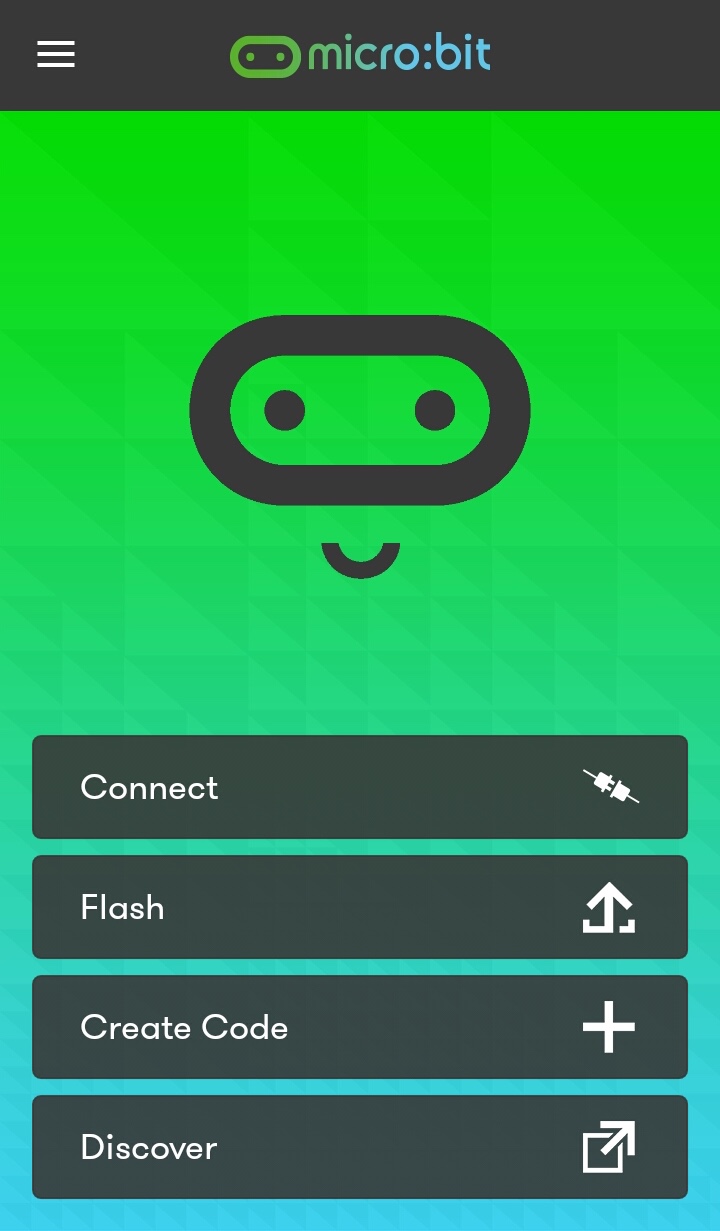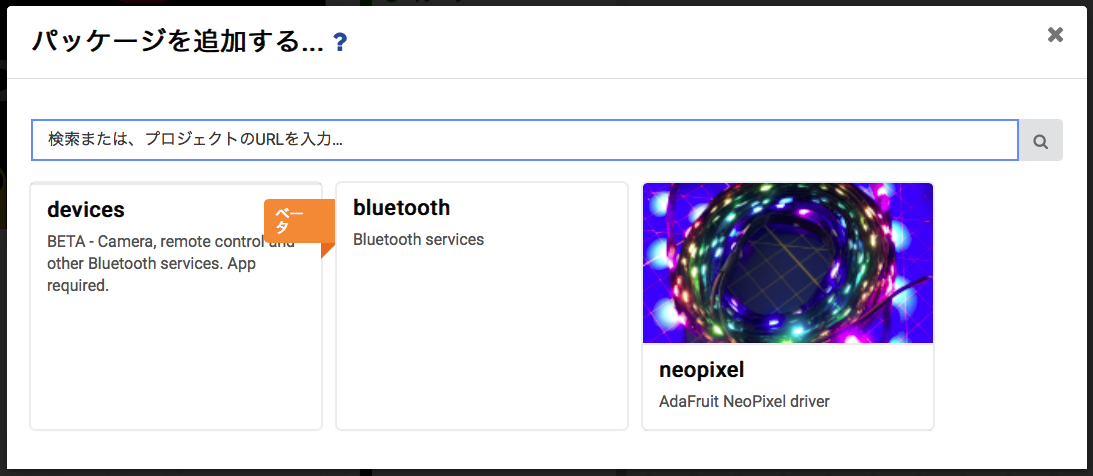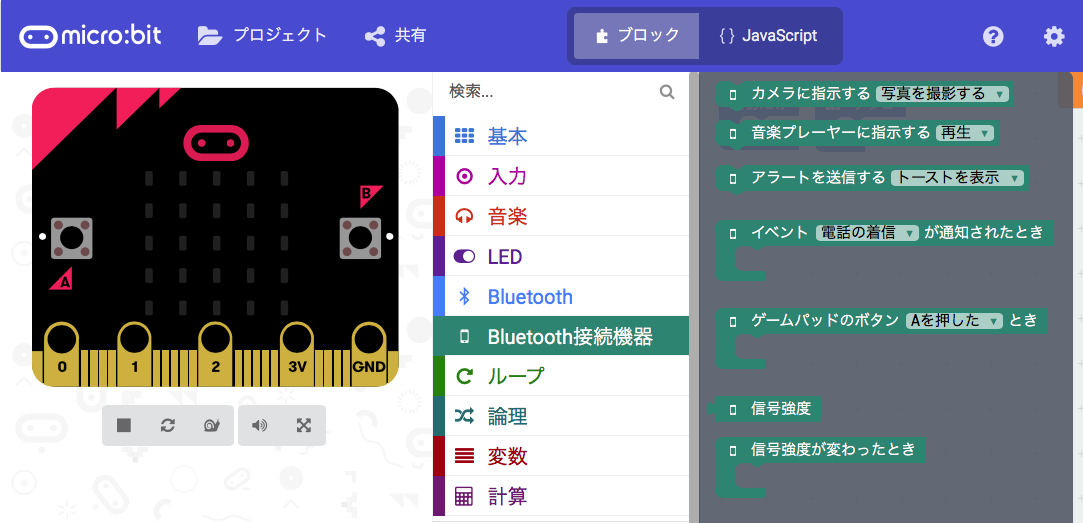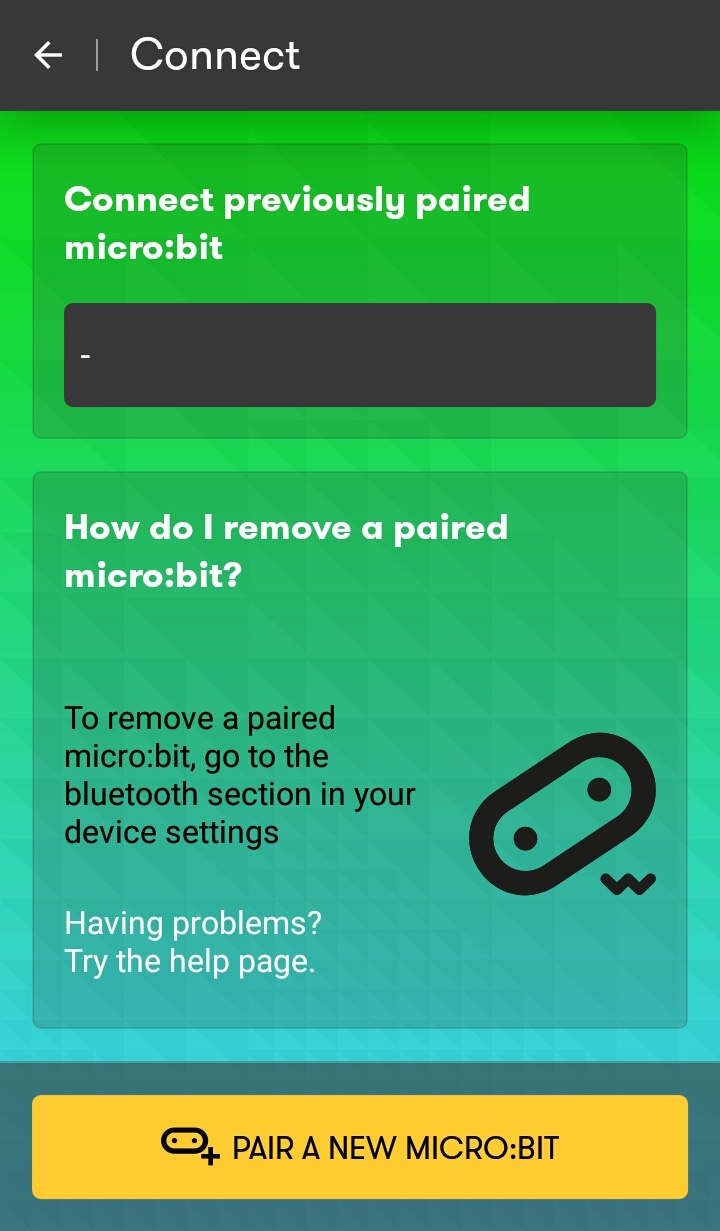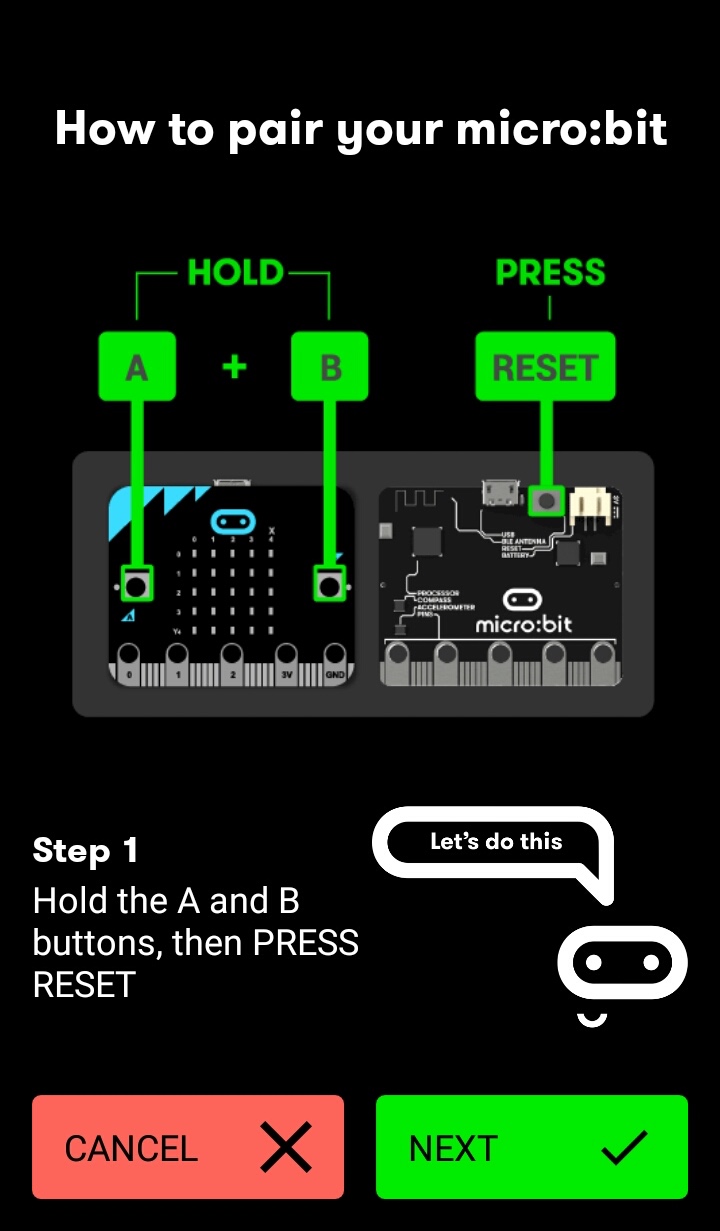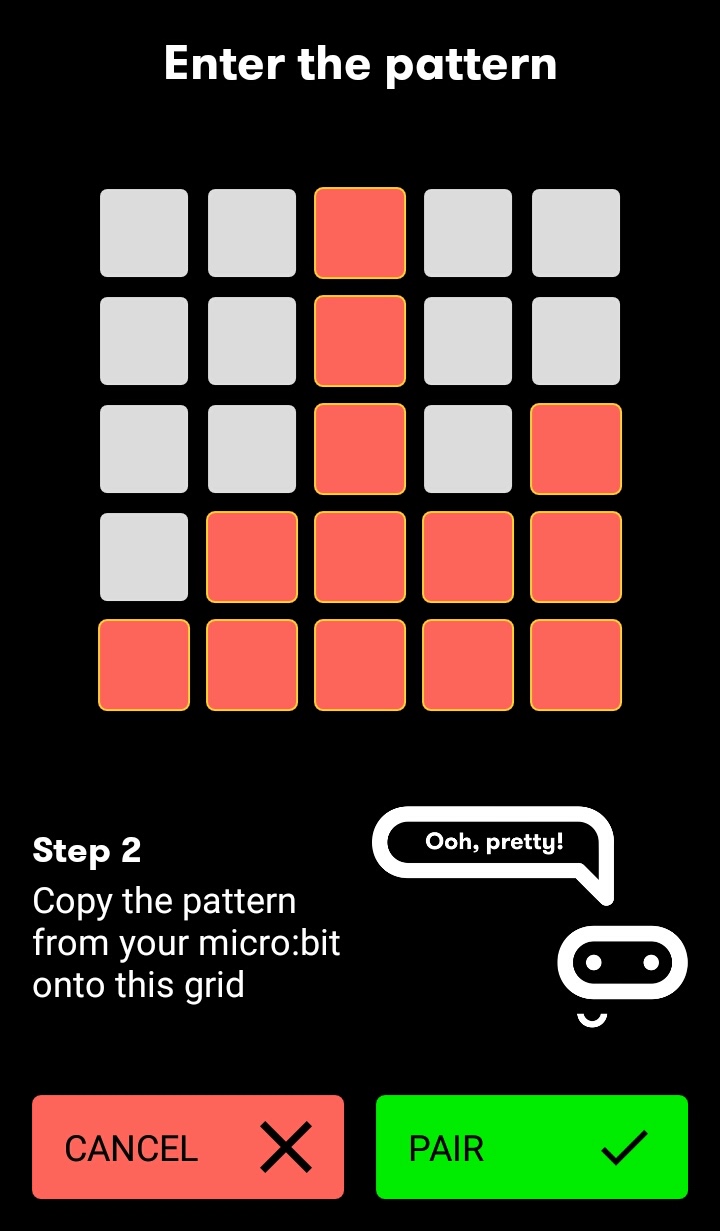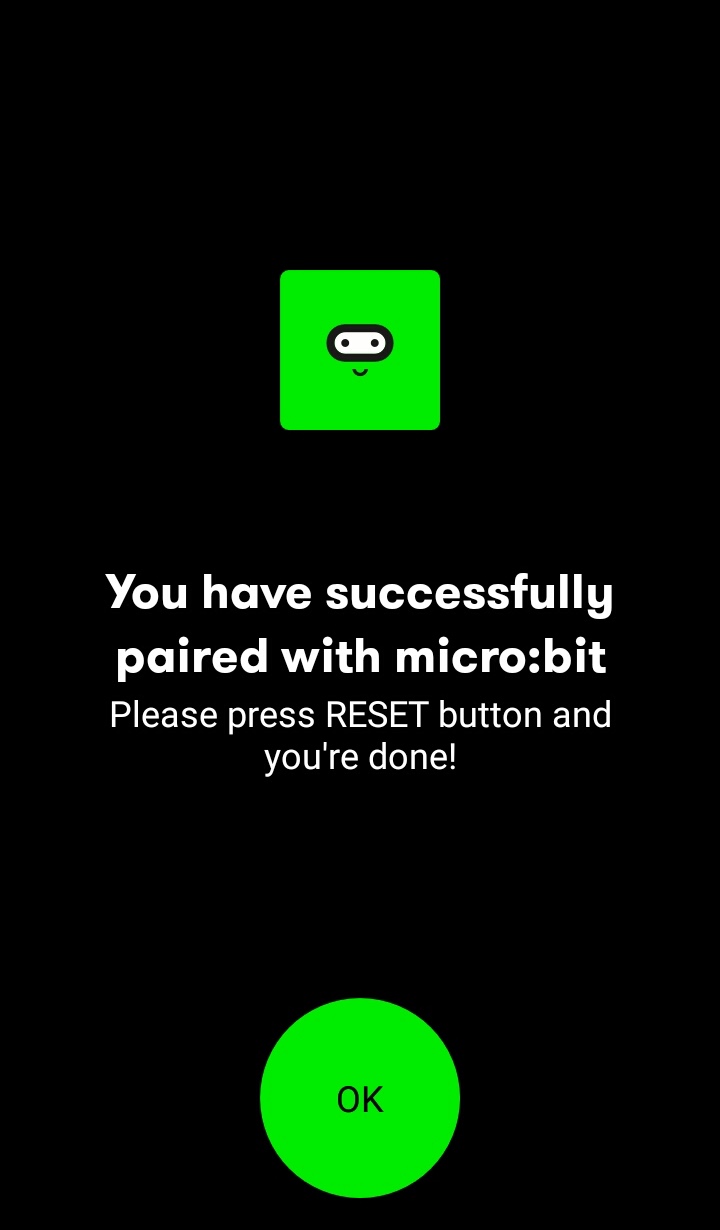micro:bitとスマホをBluetoothでつなぐと、micro:bitのボタンを押してスマホで写真を撮ったり、スマホ内の音楽再生アプリをコントロールできるようになります。
ただし、スマホとmicro:bitのBluetoothによる通信は結構不安定で、ペアリングしていてもなにかのタイミングで通信ができなくなったり、スマホによってはまったく接続できないこともあります。また、micro:bitからコントロールできる機能もスマホによって異なります。
うまくいくかどうかはやってみないとわからない使い方ですが、うまくいくとなかなか面白いので手順などを書いてみます。
使用しているスマホはASUS ZenFone 2 Laserです。
準備として、Google Playなどからスマホに「micro:bit」アプリをインストールしておきます。
もうひとつの準備は、micro:bitのブロックエディターにスマホをコントロールするためのパッケージ「devices」を追加することです。
パッケージの追加は、ブロックエディターの「高度なブロック」にある「パッケージを追加する」をクリックして行います。
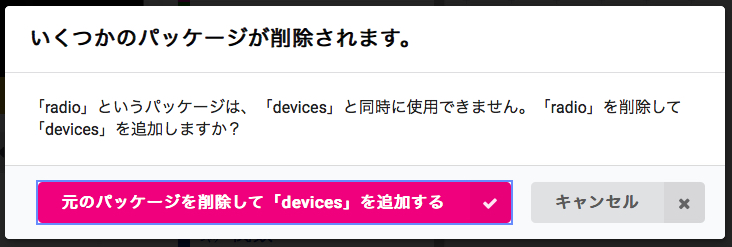
「devices」を使うと「radio」が使えなくなるという表示が現れる。「radio」はmicro:bit間で簡単に無線通信ができる機能。新しくプロジェクトを作れば、また「radio」は使えるようになるので、ここは「元のパッケージを削除してdevicesを追加する」をクリック
では、スマホとmicro:bitをペアリング。スマホで「micro:bit」アプリを起動します。
micro:bitをペアリングモードにするには、AボタンとBボタンを押したままリセットボタンを押して、すぐにリセットボタンから指を離します。AボタンとBボタンは押したまま。しばらくしてLEDに「PAIRING MODE!」と文字が流れたら、ボタンから指を離します。LEDにはペアリングのためのパターンが表示されます。
ペアリングに成功すると、micro:bitのLEDにチェックマークが表示され、アプリは次の画面になります。
「OK」をタップすると「Connect」画面に戻り、上部にペアリングしたmicro:bitの名前が表示された状態になります。名前の右側には小さなコネクターの絵があり、コネクターが外れている状態の絵はmicro:bitと接続されていないことを示しています。この欄をタップすると、micro:bitと接続を試行して、うまく接続できると次の画面になります。
ブロックエディタで、Aボタンを押すとスマホで写真を撮影するプログラムを作ります。
プログラムをmicro:bitに転送して、スマホでは「micro:bit」を起動しておきます。
micro:bitのAボタンを押すと、「Selfie Time!」とスマホから声が聞こえてカメラが起動し、撮影が実行されます。
音楽プレーヤーをコントロールしてみるのも面白いです。たとえば、Aボタンで再生開始、Bボタンで一時停止、振ると次の曲、といった感じです。
何度か試したのですが、micro:bitにプログラムを転送したときにBluetoothの接続が切れることがありました。「Connect」でコネクターの絵をタップするとうまく再接続できたり、できなかったり。
再接続できない場合は、ペアリングからやり直すといいようです。ペアリングをやり直すには、まず、スマホの設定アプリの「Bluetooth」でペアリング中のmicro:bitを削除します。あとは、先に紹介した手順で。